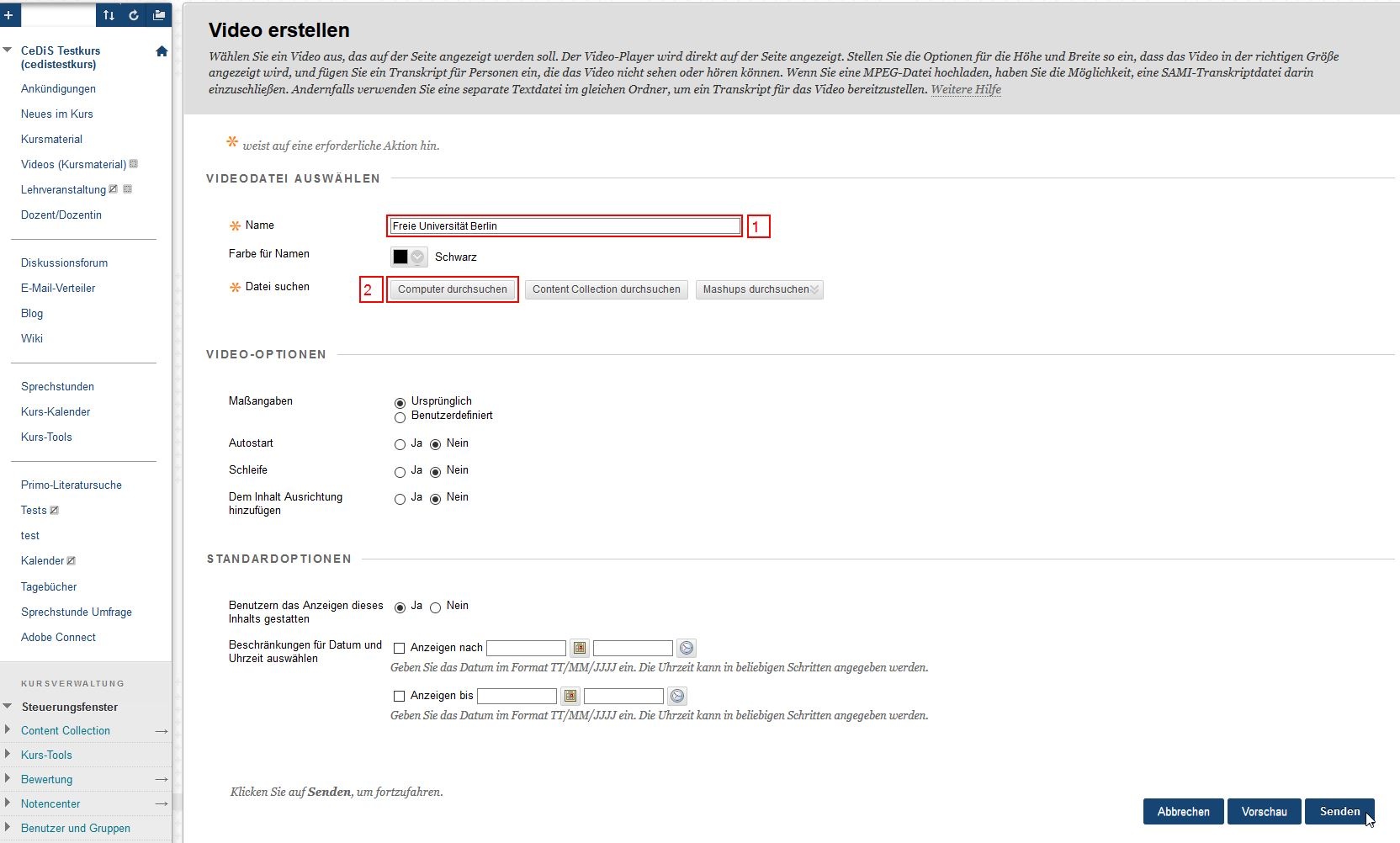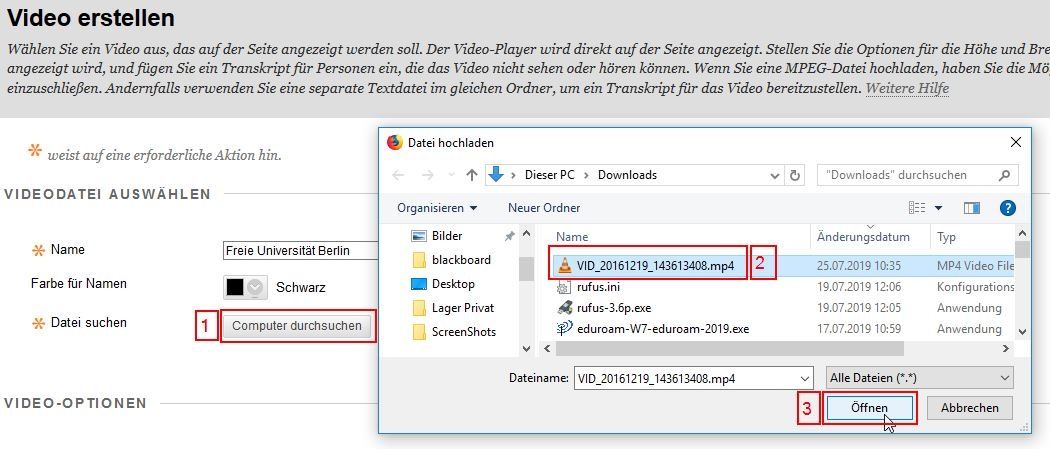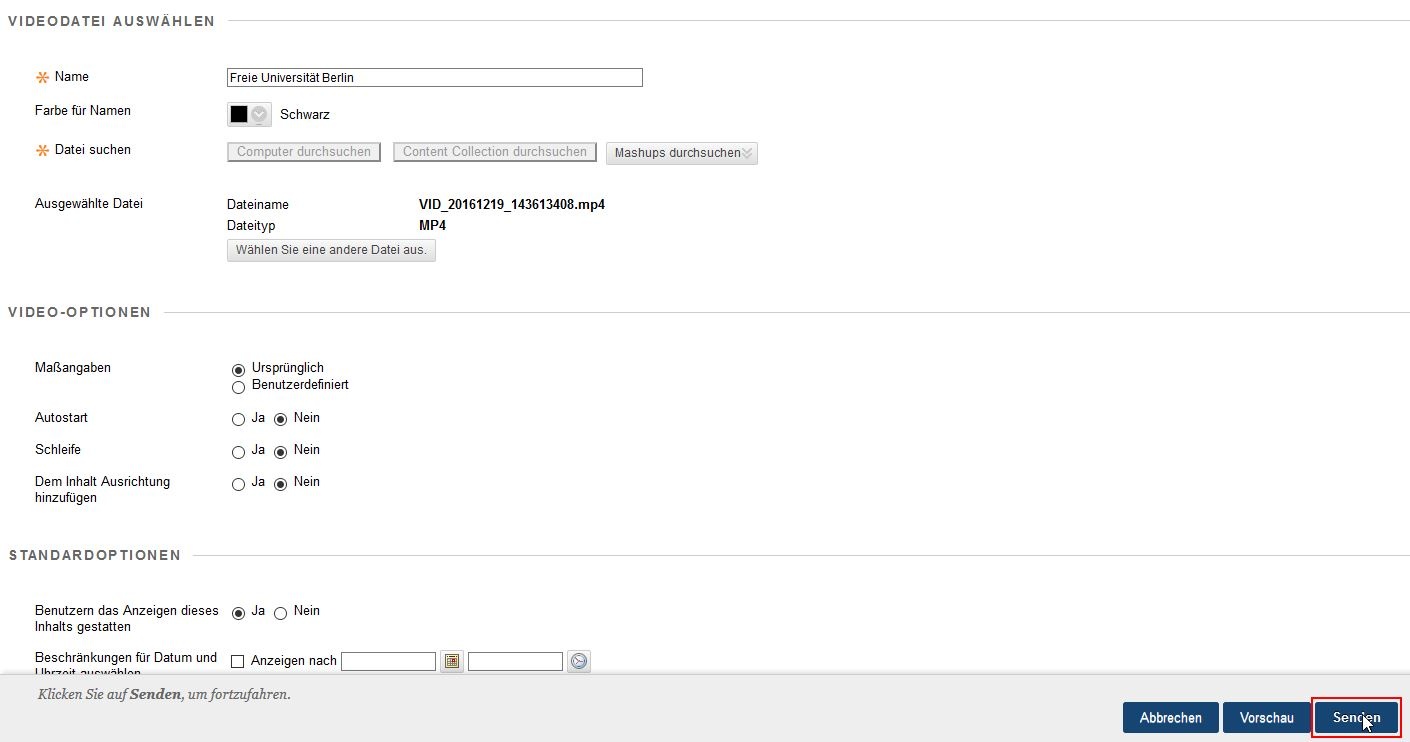| Tipp | |||||
|---|---|---|---|---|---|
| |||||
Video vom Computer hochladenVideos lassen sich direkt in Blackboard am besten in einem Inhaltsordner als Element vom Typ "Video" hinzufügen. Einstellungen wie die zeitliche Verfügbarkeit sind wie bei anderen Elementen verfügbar.
|
Haben Sie weitere Fragen?
| Panel | ||||||
|---|---|---|---|---|---|---|
| ||||||
|
Verwandte FAQ
| Panel | ||||||||||
|---|---|---|---|---|---|---|---|---|---|---|
| ||||||||||
|
Weitere Informationen erhalten Sie auch auf unserem Forbildungs-Blog
| Panel | ||||
|---|---|---|---|---|
| ||||